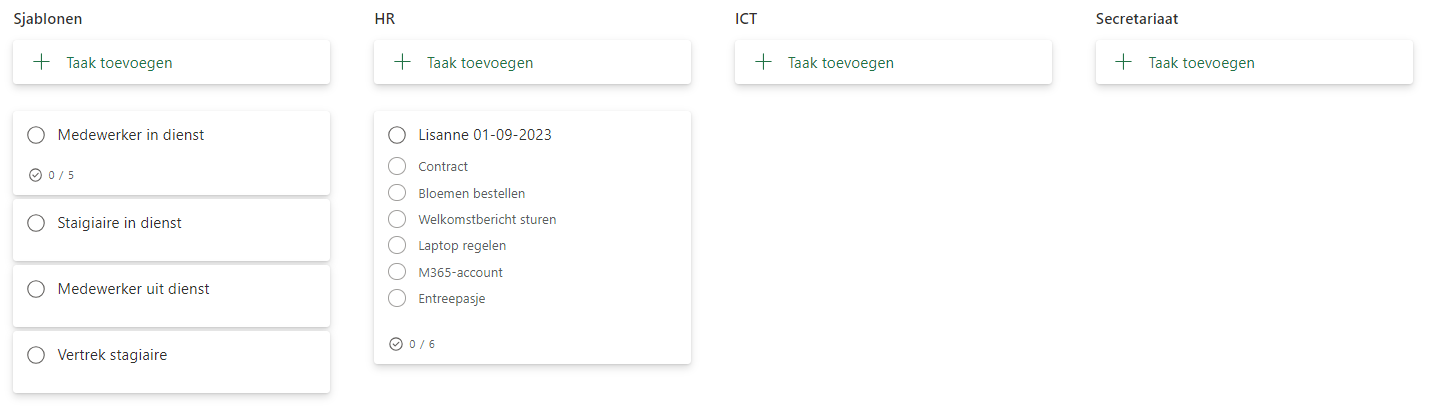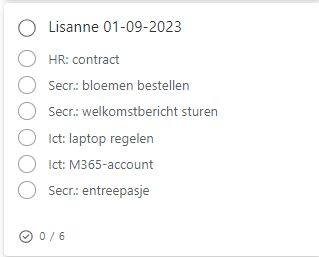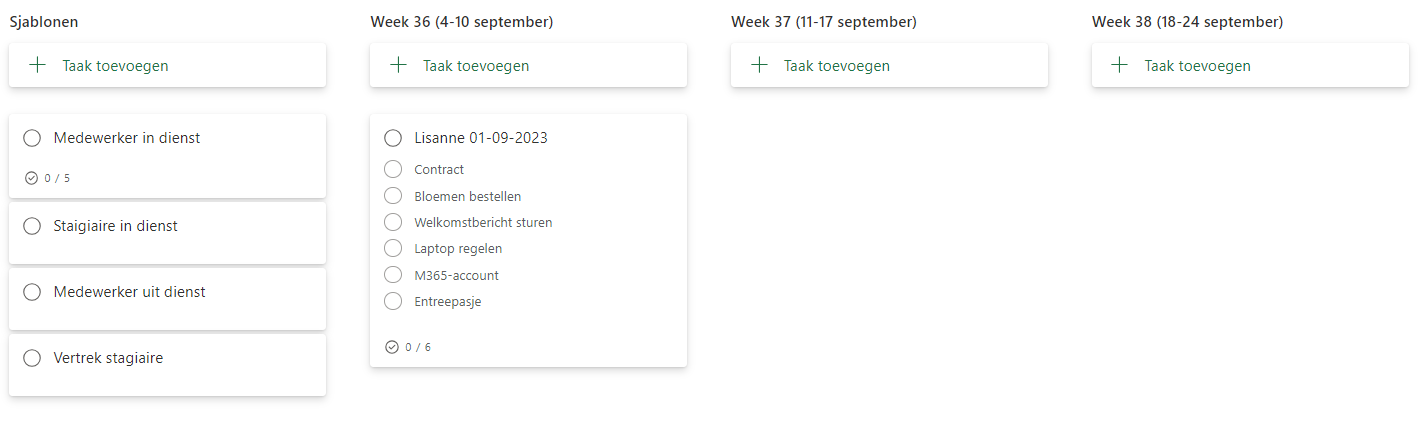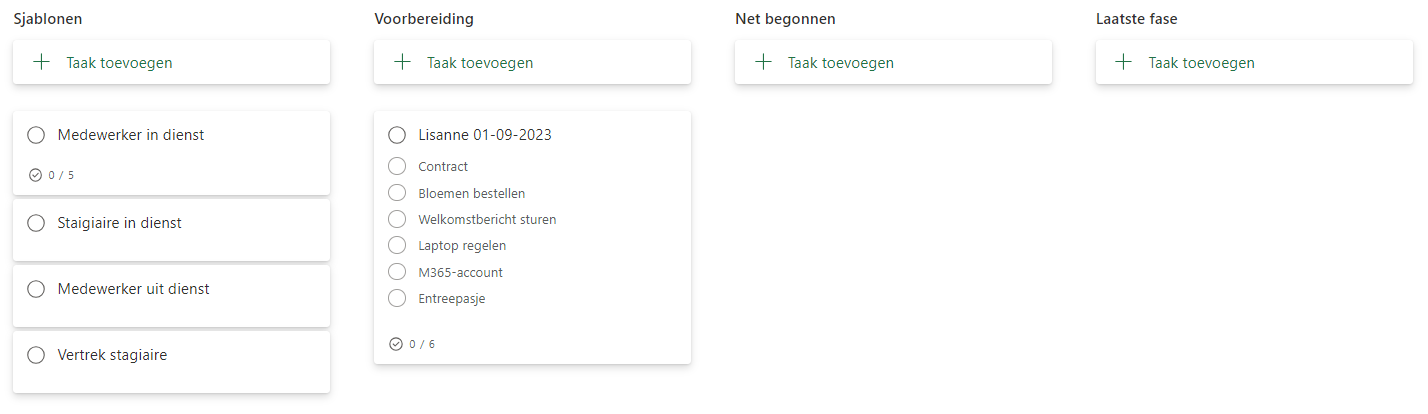Je krijgt van mij vaak uitleg over nieuwe functies, of bestaande functies die weinig gebruikt worden. Groei zit ‘m ook in het geven van voorbeelden. Vandaag deel ik een voorbeeld met je die al regelmatig voorbij kwam in trainingen. Zo ook in een training met Lisanne. Zij volgde bij mij het groepstraject en in de individuele sessie vertelde ze dat ze graag meer inzicht wil in alle taken die te maken hebben met het in- en uit dienst treden van (nieuwe) medewerkers. Hiervoor was er nu een onoverzichtelijk Excel-bestand. Naar aanleiding van de trainingen wist ze dat ze dit naar Planner wilde zetten, maar ze wilde graag dat ik meedacht over een mogelijke indeling.
We hebben 3 opties besproken en er uiteindelijk 1 uitgewerkt. Het is een typisch voorbeeld wat in veel organisaties speelt. Daarom behandel ik de 3 mogelijkheden in dit artikel. Leg ik ook de werking van Planner uit wordt het artikel heel lang, daarom laat ik dat achterwege. Kijk daarvoor hier.
Welke optie je kiest hangt erg af van wat voor jou het belangrijkste is, hoeveel mensen ermee gemoeid zijn, hoe groot het verloop is en dergelijke. Kies vooral wat voor jou (en je collega’s) praktisch is en voel je ook vrij om bepaalde elementen te vervangen/combineren.
Sjablonen
Bij alle opties zie je een bucket Sjablonen. De taken zullen namelijk steeds (grotendeels) hetzelfde zijn, ongeacht welke medewerker er in- of uit dienst gaat. Kopieer dan steeds een specifieke taak, zodat je niet alles iedere keer hoeft te bedenken of over te nemen. Het kan natuurlijk goed zijn dat er een paar verschillen in zitten, maar daarvoor heb ik ook juist verschillende taken bij de Sjablonen gemaakt. Dan kun je precies kopiëren wat je nodig hebt. Het kopiëren doe je overigens via de drie puntjes bij een taak. Je kunt dan kiezen wat je mee wilt kopiëren en waar de taak heen moet.
Optie 1: indeling per afdeling
Moeten verschillende afdelingen actie ondernemen als er personeelswisseling is? Dan kan dit een fijne indeling zijn.
In veel gevallen zal duidelijk zijn welke taak bij welke afdeling hoort. Zo niet, kun je dat er nog voor zetten:
Ik zou geen bucket per medewerker maken, aangezien Planner dit al voor je kan regelen als de taken toegewezen zijn (via “Groeperen op Toegewezen aan”, rechtsboven).
Optie 2: indeling per week/maand
Is er een groot verloop (bijvoorbeeld bij grote organisaties) en moet er vrijwel iedere week wel actie ondernomen worden? Dan kun je een overzicht per periode maken, bijvoorbeeld per week of per maand.
Optie 3: indeling per fase
Wil jij liever een indeling per fase? Waarbij je precies ziet wat er in welk stadium moet gebeuren? Dan kun je daar fases voor maken, in dit voorbeeld bij alles voordat iemand in dienst is, als iemand net begonnen is en daarna. “Laatste fase” is niet de meest geweldige naam, maar ik kan even niet op iets beters komen .
Belangrijk om rekening mee te houden
Je kunt maximaal 20 taken per bucket aanmaken en dat kan soms behoorlijk uitdagend zijn. Heb je meer taken, kun je overwegen om de taken te splitsen. Dan maak je bijvoorbeeld een taak met alles wat moet gebeuren voordat iemand in dienst is en een taak met alles wat er moet gebeuren als iemand begonnen is. Bang dat je het vergeet te maken? Zorg dan dat de laatste taak bij de eerste stap is “Nieuwe taak maken voor als med. in dienst is”.
Meer mogelijkheden
Zijn dit alle mogelijkheden? Nee hoor, er zijn vast meer opties te bedenken. Heb jij een indeling waarvan je denkt dat deze nuttig(er) is? Laat het me dan weten, ik ben heel benieuwd!